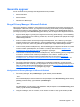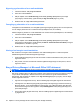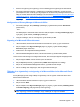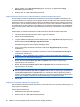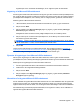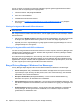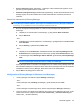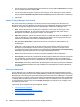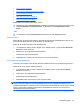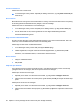HP ProtectTools User Guide - Windows XP, Windows Vista, Windows 7
4. Klik på nedpilen ud for Sign and Encrypt (Signer og krypter), og klik derefter på Sign
Document (Signer dokument).
5. Godkend vha. din valgte sikkerhedslogonmetode.
Tilføje foreslåede underskrivere til et Microsoft Word- eller Microsoft Excel-dokument
Du kan tilføje mere end én signaturlinje til dit dokument ved at angive foreslåede underskrivere. En
foreslået underskriver er en bruger, som er udpeget af ejeren af et Microsoft Word- eller Microsoft Excel-
dokument til at føje en signaturlinje til dokumentet. Foreslåede underskrivere kan være dig selv eller en
anden person, som du ønsker skal signere dit dokument. Hvis du f.eks. forbereder et dokument, som
skal underskrives af alle medlemmer i din afdeling, kan du inkludere signaturlinjer for de pågældende
brugere nederst på den sidste side i dokumentet med anvisning om at underskrive inden en bestemt
dato.
Sådan tilføjes en foreslået underskriver til et Microsoft Word- eller Microsoft Excel-dokument:
1. I Microsoft Word eller Microsoft Excel: Opret, og gem et dokument.
2. Klik på menuen Insert (Indsæt).
3. I gruppen Tekst på værktøjslinjen skal du klikke på pilen ud for Signature Line (Signaturlinje) og
derefter klikke på Privacy Manager Signature Provider.
Dialogboksen Signature Setup (Signaturindstilling) åbnes.
4. Angiv navnet på den foreslåede underskriver i feltet under Suggested signer (Foreslået
underskriver).
5. Indtast en meddelelse til den foreslåede underskriver i feltet under Instructions to the signer
(Vejledning til underskriver).
BEMÆRK: Denne meddelelse vises i stedet for en titel og enten slettes eller erstattes af
brugerens titel, når dokumentet underskrives.
6. Markér afkrydsningsfeltet Show sign date in signature line (Vis dato for signering på
signaturlinjen) for at vise datoen.
7. Markér afkrydsningsfeltet Show signer's title in signature line (Vis underskrivers titel på
signaturlinjen) for at vise titlen.
BEMÆRK: Fordi ejeren af dokumentet tildeler foreslåede underskrivere til sit dokument, hvis
afkrydsningsfelterne Show sign date in signature line (Vis dato for signering på signaturlinjen)
og/eller Show signer's title in signature line (Vis underskrivers titel på signaturlinjen) ikke er
markeret, vil den foreslåede underskriver ikke kunne få vist datoen og/eller titlen på signaturlinjen,
selvom den foreslåede underskrivers dokumentindstillinger er konfigureret til dette.
8. Klik på OK.
Tilføjelse af en foreslået underskrivers signaturlinje
Når foreslåede underskrivere åbner dokumentet, vil de få vist deres navn i parentes, hvilket angiver, at
deres signatur er påkrævet.
Sådan signeres dokumentet:
1. Dobbeltklik på den relevante signaturlinje.
2. Godkend vha. din valgte sikkerhedslogonmetode.
56 Kapitel 9 Privacy Manager til HP ProtectTools (kun udvalgte modeller)